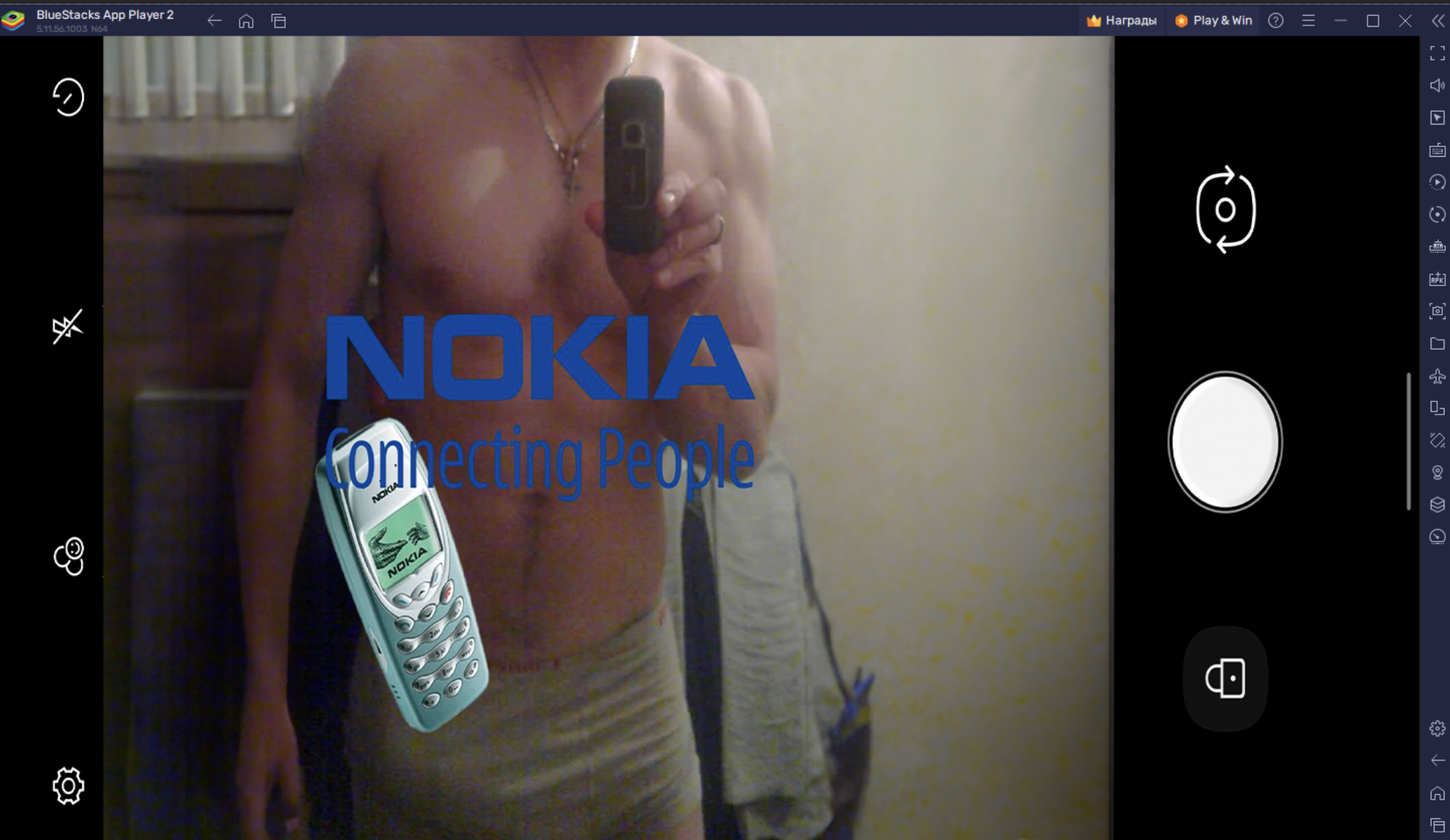Lord777
Professional
- Messages
- 2,579
- Reaction score
- 1,471
- Points
- 113
Проверка личности с помощью селфи стала одним из наиболее распространенных методов подтверждения личности в приложениях. Однако, несмотря на ее популярность, селфи-проверка не является идеальным решением, так как ее можно обойти. В данной статье мы рассмотрим один из способов обхода селфи-проверки в приложениях.
Что нам понадобится:
Установка
Устанавливаем нужный нам OBS Studio
Переходим по ссылке, мотаем в самый низ страницу и выбираем, что нужную версию исходя из вашего устройства
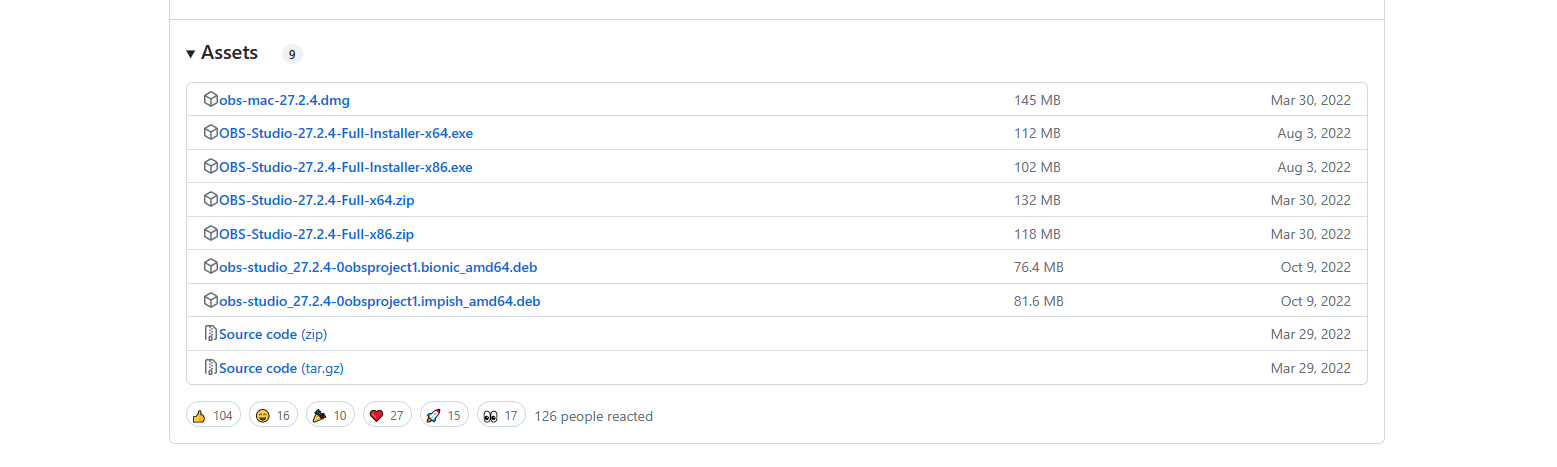
Устанавливаем Virtualcam Plugin
При посещении сайта, мы эту картину, и нам требуется только одна кнопка на этой странице (обозначена красным прямоугольником).
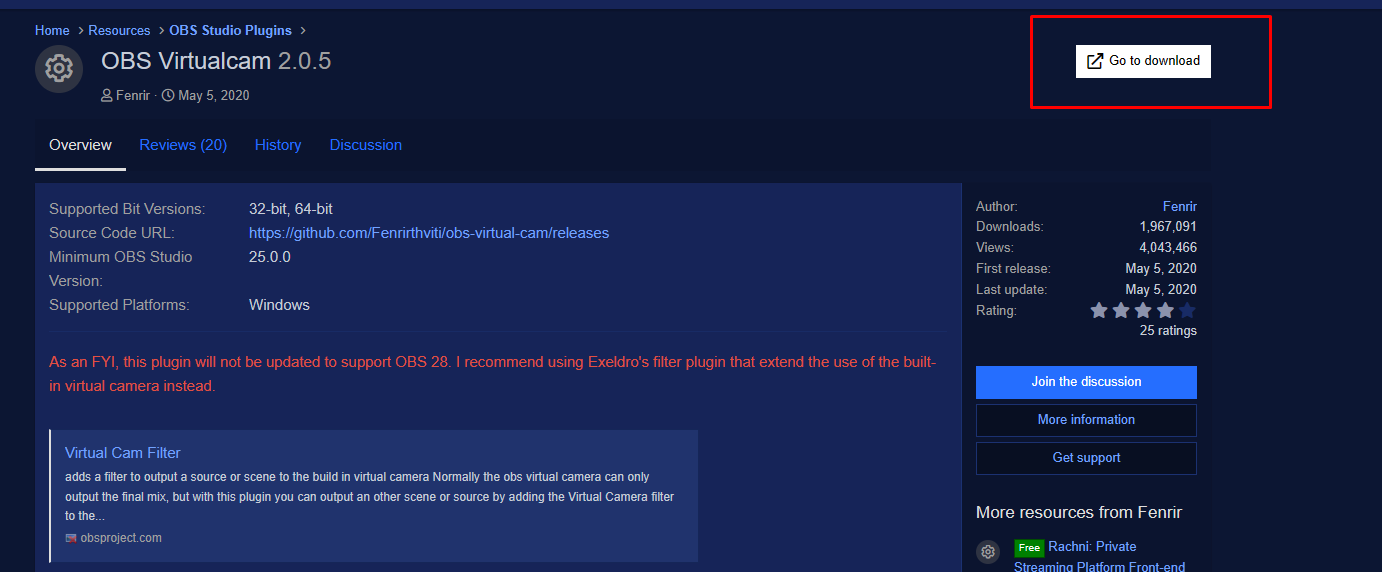
Установили, без проблем прошли первые два этапа. На третьем этапе нам потребуется указать расположение нашей версии OBS, а именно 27.2.4, которую мы скачали ранее. Убедитесь, что выбрали именно эту версию.

Устанавливаем Bluestacks
Настройка OBS
Открываем OBS и проделываем такие манипуляции
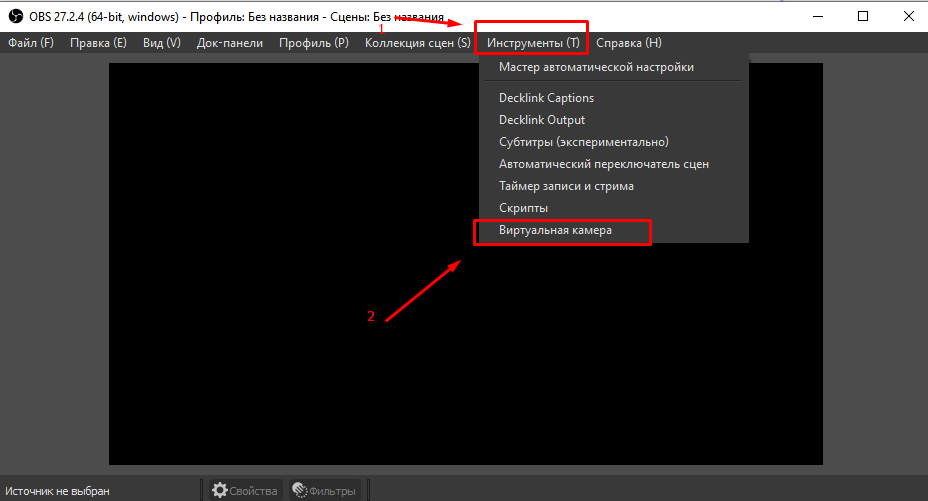
Открывается окно с настройками виртуальной камеры и выставляем такие же как и у меня, после того как выставили настройки, нажимаем СТАРТ.
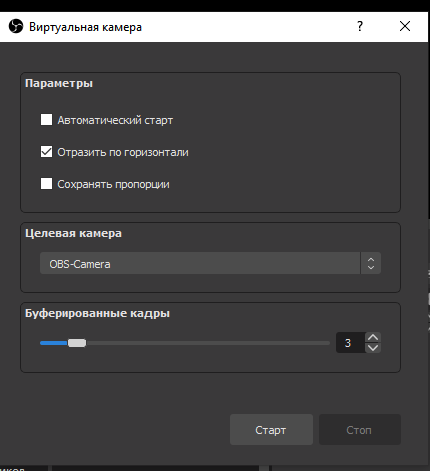
Теперь добавляем ваше видео/фото. Если вы загружаете видео, запустите видео как в медиаплеере, а затем выберите 'Захват окна'. В случае с фото, просто выбираем 'Изображение'. Настройка OBS на этом заканчивается.
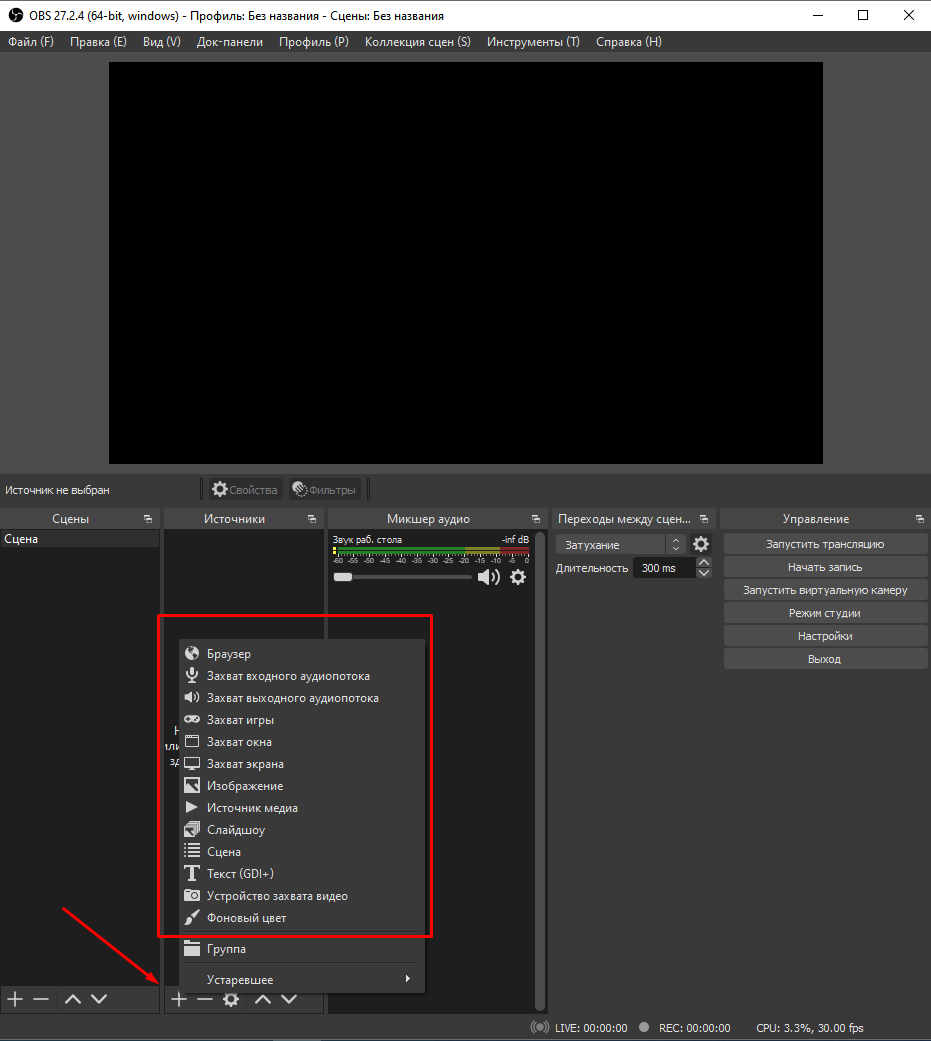
Настройка Bluestacks
Запускаем наш эмулятор и сразу же переходим в настройки(шестеренка в правом трее)
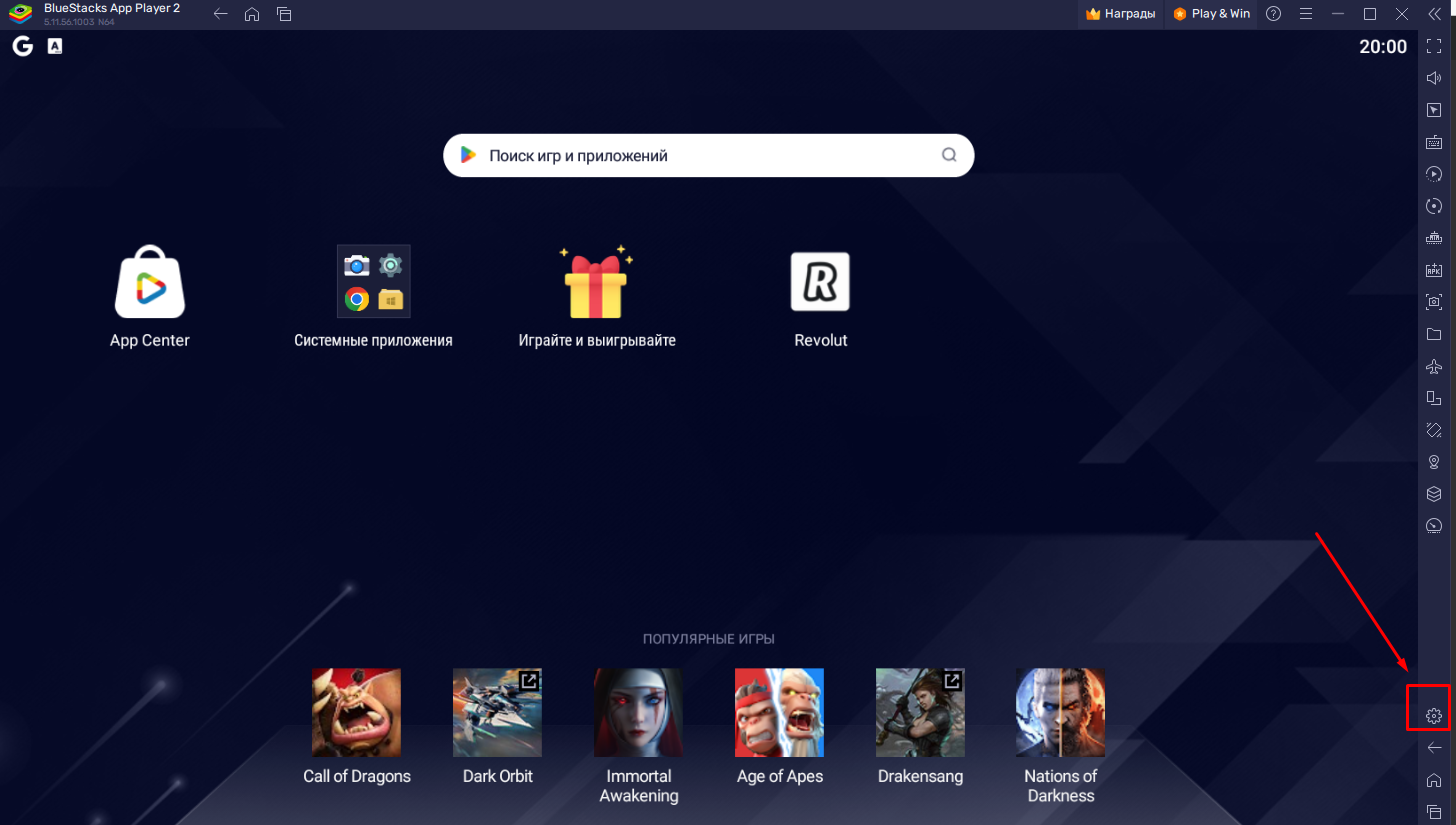
Выбираем раздел устройств. Кликаем на камеру, и здесь может появиться несколько вариантов. Нам нужно выбрать камеру с названием OBS-Camera или ту, которую вы указали в настройках OBS на втором пункте.
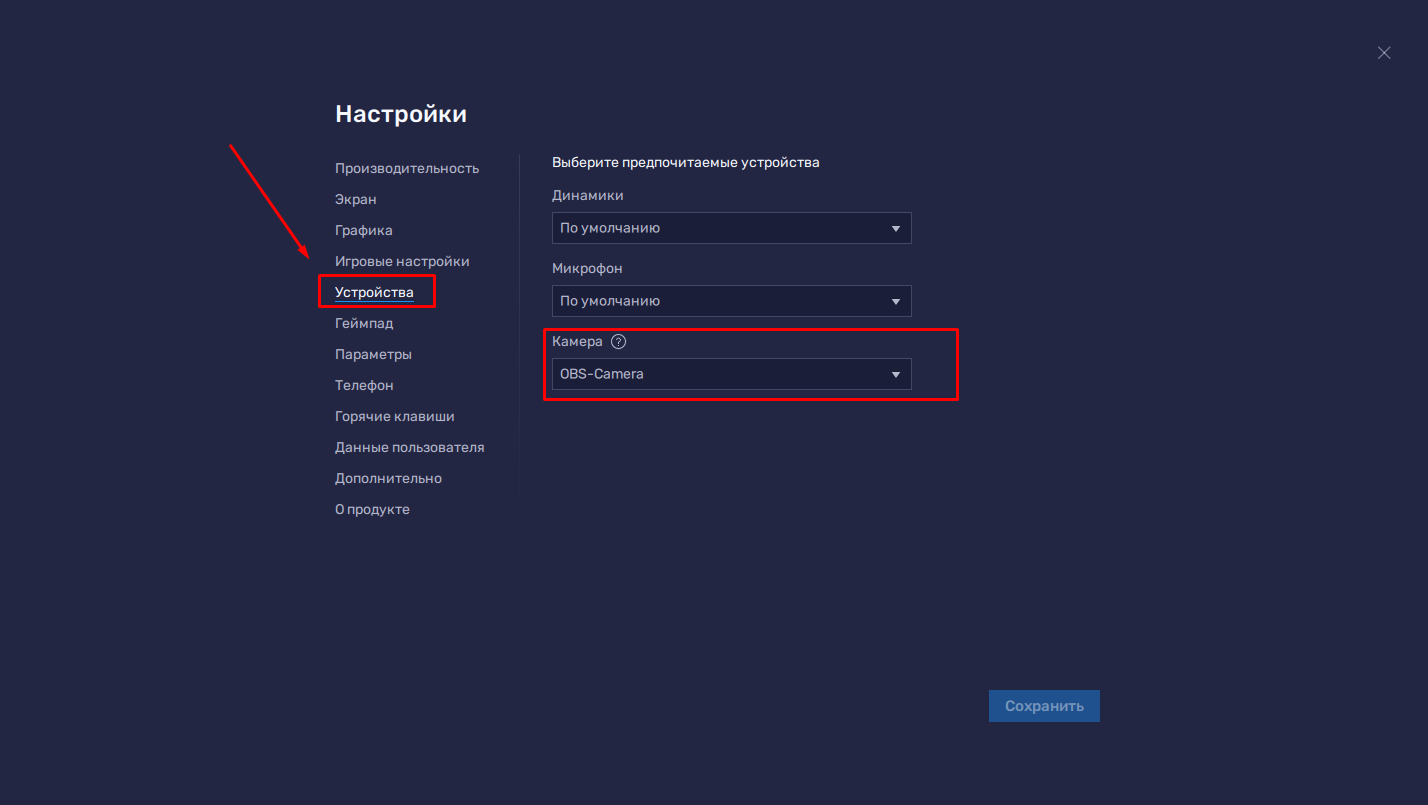
Заходим в приложении 'Камера', проверяем что всё работает.
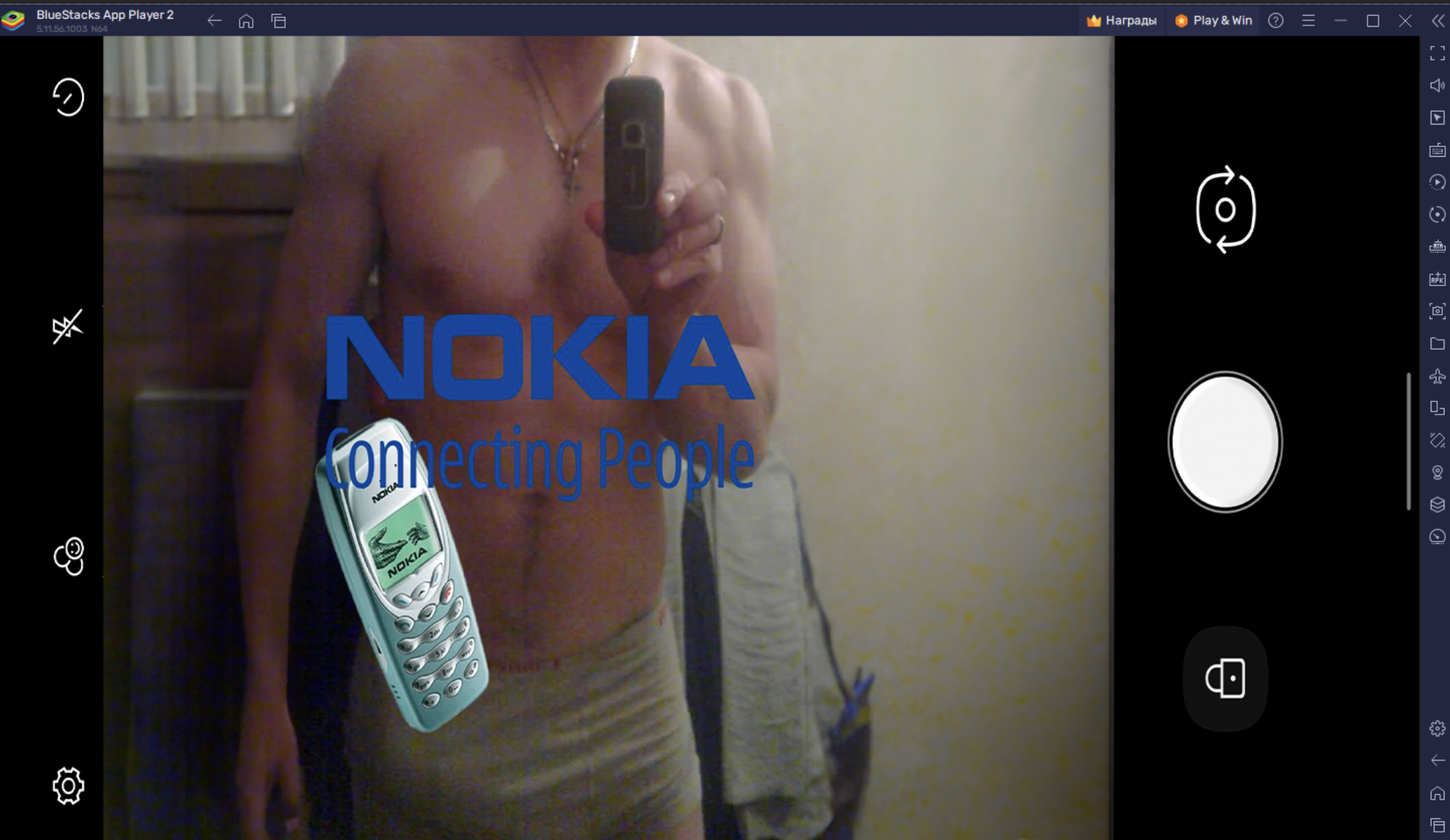
Что нам понадобится:
- Видео/фотография (желательно первое).
- OBS Studio 27.2.4
- OBS Virtualcam Plugin
- Bluestacks от 5.10 версии
Установка
Устанавливаем нужный нам OBS Studio
Переходим по ссылке, мотаем в самый низ страницу и выбираем, что нужную версию исходя из вашего устройства
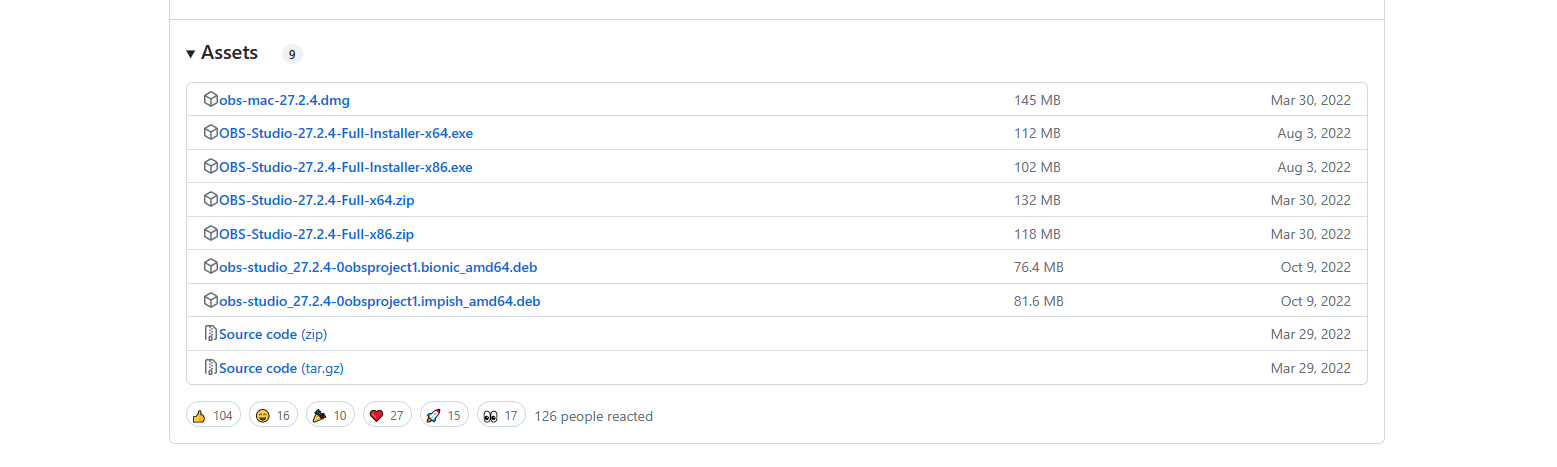
Устанавливаем Virtualcam Plugin
При посещении сайта, мы эту картину, и нам требуется только одна кнопка на этой странице (обозначена красным прямоугольником).
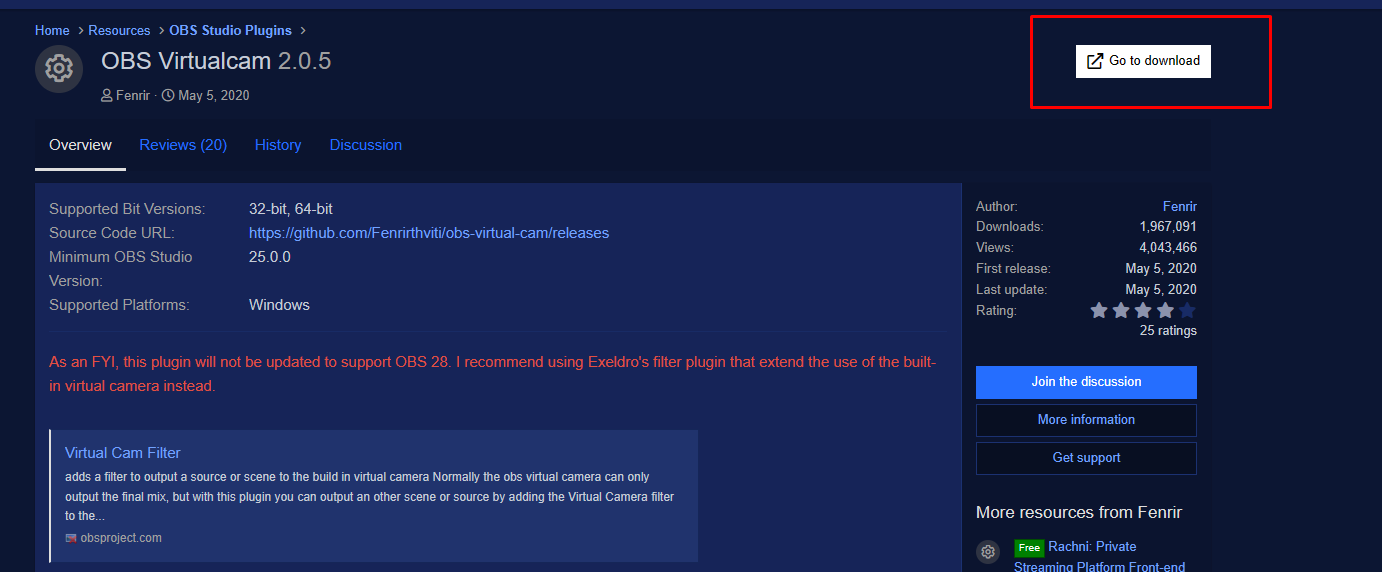
Установили, без проблем прошли первые два этапа. На третьем этапе нам потребуется указать расположение нашей версии OBS, а именно 27.2.4, которую мы скачали ранее. Убедитесь, что выбрали именно эту версию.

Устанавливаем Bluestacks
Настройка OBS
Открываем OBS и проделываем такие манипуляции
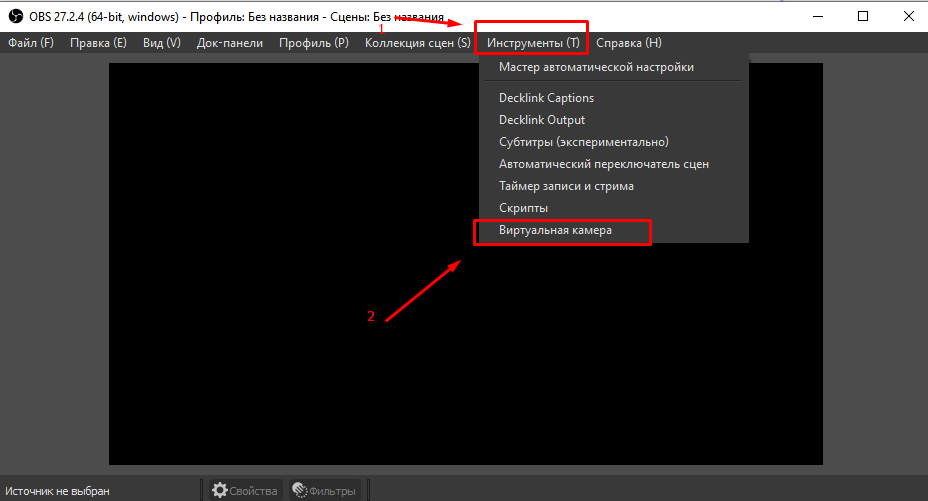
Открывается окно с настройками виртуальной камеры и выставляем такие же как и у меня, после того как выставили настройки, нажимаем СТАРТ.
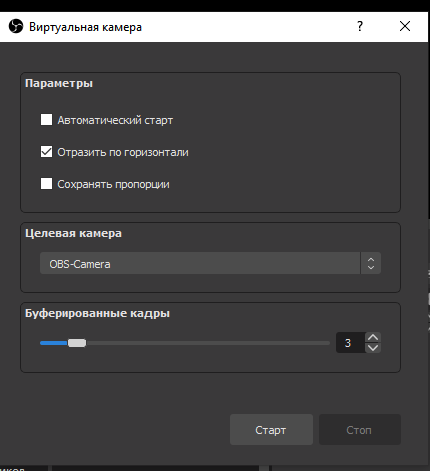
Теперь добавляем ваше видео/фото. Если вы загружаете видео, запустите видео как в медиаплеере, а затем выберите 'Захват окна'. В случае с фото, просто выбираем 'Изображение'. Настройка OBS на этом заканчивается.
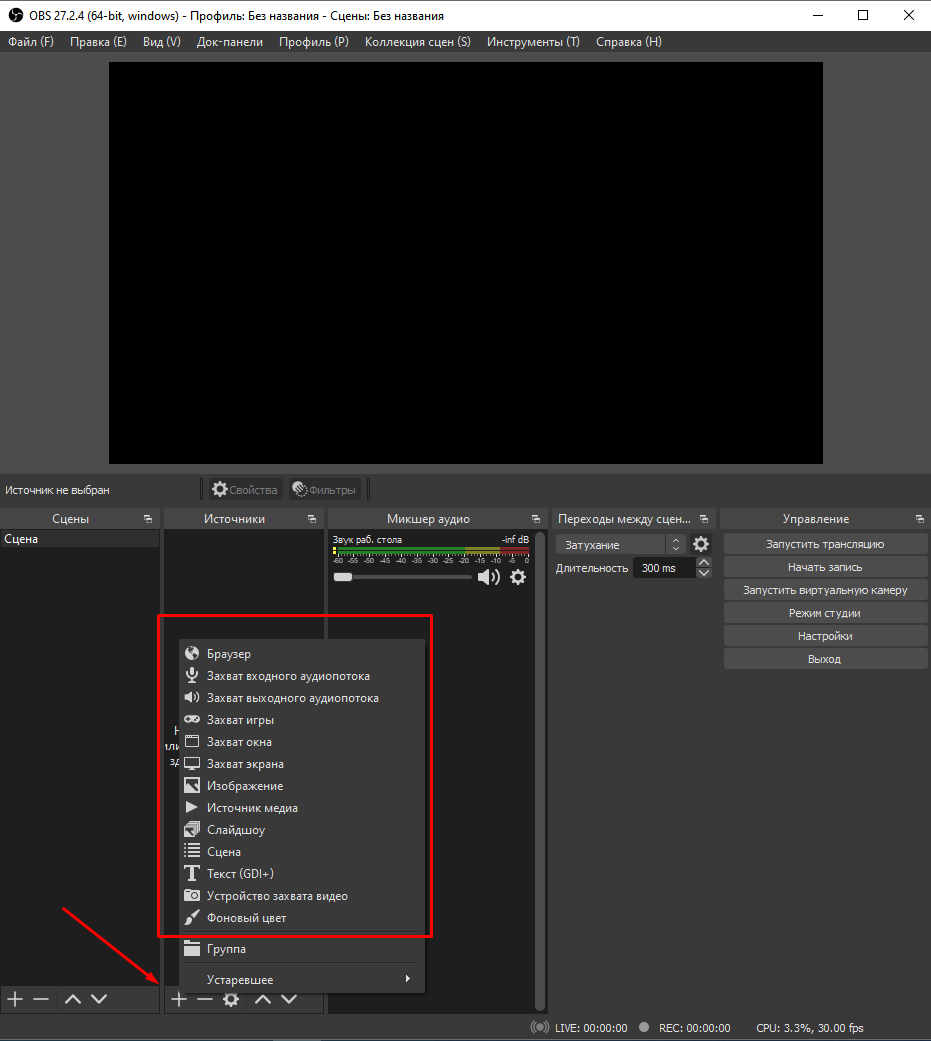
Настройка Bluestacks
Запускаем наш эмулятор и сразу же переходим в настройки(шестеренка в правом трее)
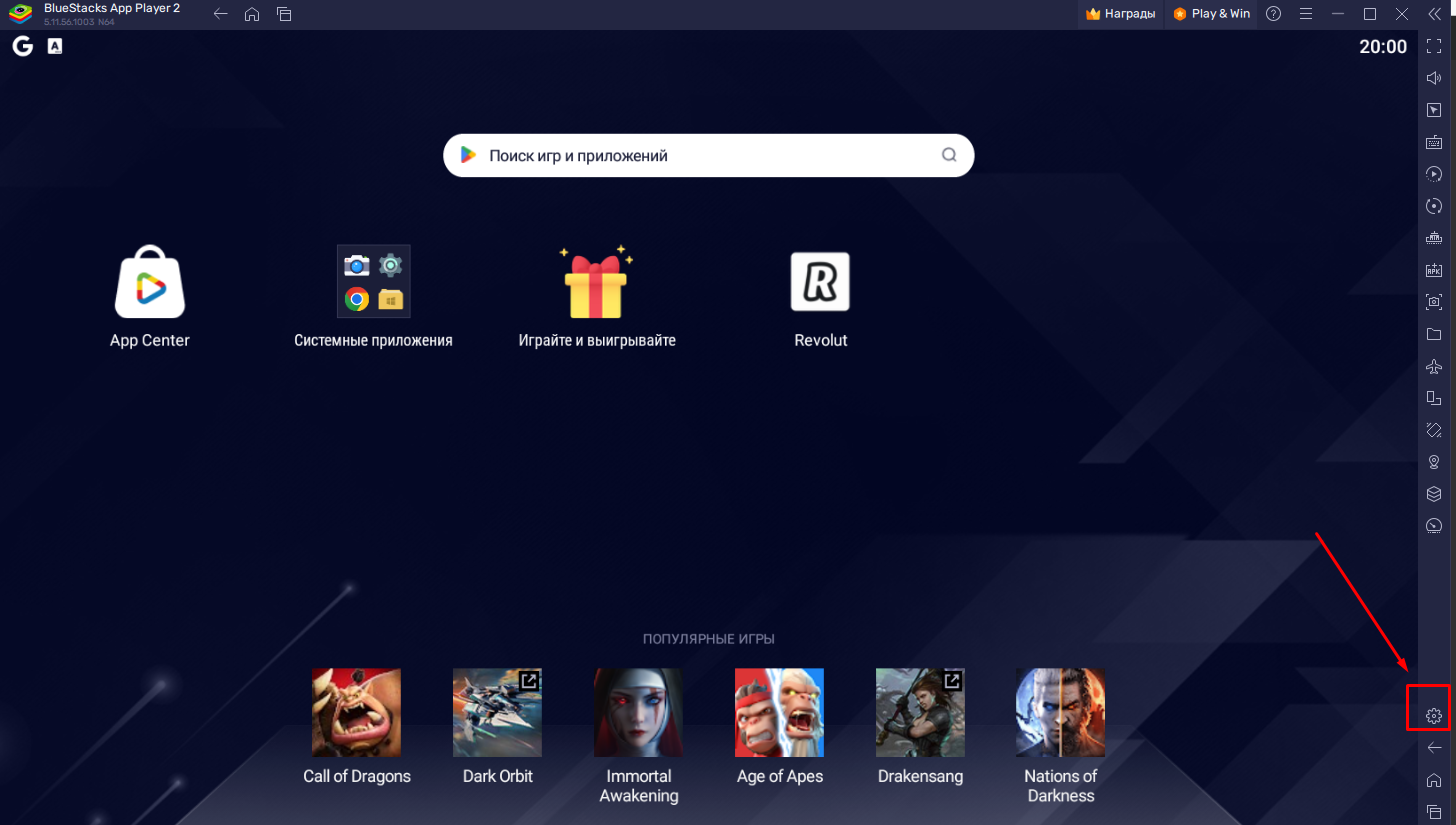
Выбираем раздел устройств. Кликаем на камеру, и здесь может появиться несколько вариантов. Нам нужно выбрать камеру с названием OBS-Camera или ту, которую вы указали в настройках OBS на втором пункте.
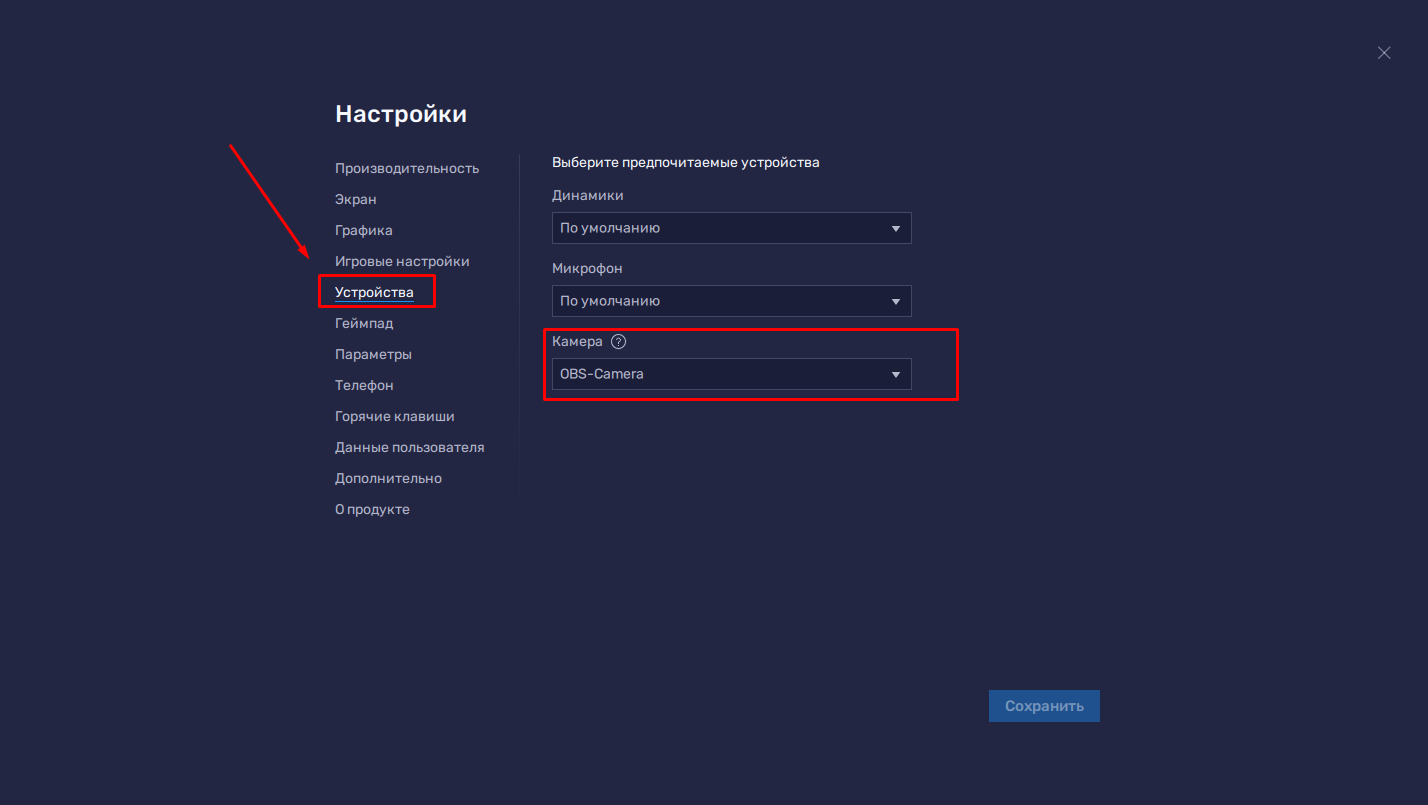
Заходим в приложении 'Камера', проверяем что всё работает.